Seleccionar Datos de Una Planilla a Otra en Excel es algo muy común en el día a día de quienes desarrollan hojas de cálculo y las conocen bien. Si estas hojas de cálculo son para uso personal o profesional. Porque, seleccionar datos para presentar en otro PESTAÑA es extremadamente importante, necesitamos presentar los resultados en otro PESTAÑA para separar y organizar alguna información específica de nuestro PESTAÑA con la Matrix de datos. Es decir, aprender a hacerlo de forma clara y objetiva acaba siendo imprescindible.
En este sentido, podrá utilizar esta característica para aplicar en las funciones de SUMA, PROMEDIO, MÁXIMO, MÍNIMO, SI, BUSCARV, PROX, ÍNDICE & COINCIDIR, entre otras.
Hoja de Cálculo Disponible para Descargar.
Cómo Seleccionar Datos de Una Planilla a Otra en Excel: Paso a Paso
Para seleccionar datos de una Planilla otra en Excel Haremos un ejemplo sencillo para que puedas aprender de forma pedagógica.
En este caso, haremos una suma. Sin embargo, las cantidades que se agregarán se encuentran en la hoja de cálculo de Ingresos y gastos.
Primero, abrirá la función SUMA:
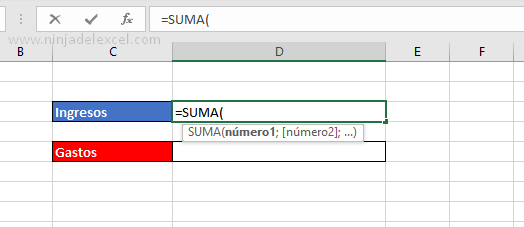
Reciba Contenido de Excel
Registre su E-mail aquí en el blog para recibir de primera mano todas las novedades, post y video aulas que posteamos.
¡Su correo electrónico está completamente SEGURO con nosotros!
Es muy importante que me agregues a la lista de tus contactos para que los Siguientes E-mails no caigan en el spam, Agregue este: E-mail: edson@ninjadelexcel.com
Luego haga clic en la hoja de cálculo que contiene la información que desea buscar (hoja de cálculo de ingresos y gastos) y seleccione los datos con los que desea trabajar:
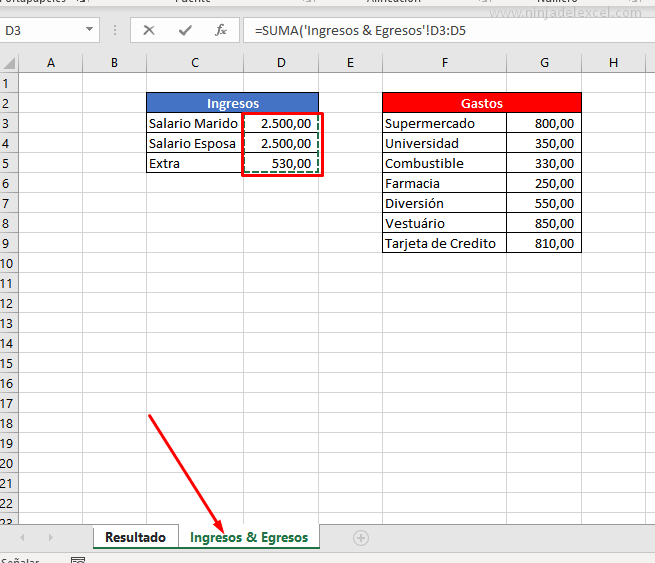
Finalmente, presione Entrar para regresar a la hoja de cálculo principal. Llegados a este punto deberías darte cuenta que además de la celda y referencia contiene el nombre de la hoja de cálculo donde se ubica el rango a utilizar:
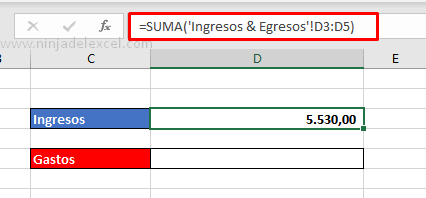
Repite el proceso con la otra celda:
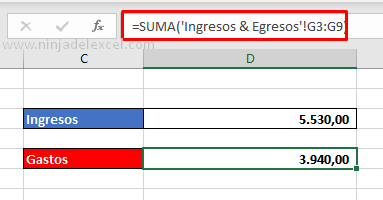
Por lo tanto, la forma de trabajar con los datos en una hoja de cálculo o en varias hojas de cálculo es la misma. La única diferencia es que cuando estás en una hoja de cálculo diferente, la referencia viene con el nombre de la hoja de cálculo para que puedas ubicarte.
En este sentido es muy importante que le cambie el nombre a disponible para que sea fácil de localizar.
Curso de Excel Básico, Intermedio y Avanzado:
Pronto, ¡Cursos de Excel Completo!
Continúa leyendo nuestros artículos y entérate un poco más de lo que hablaremos en nuestra aulas virtuales.
Si llegaste hasta aquí deja tu correo y te estaremos enviando novedades.
¿Qué esperas? ¡Regístrate ya!
Accede a otros Tutoriales de Excel
- 20 Trucos que Transforman a Cualquier Persona en un Experto en Excel
- Función Derecha en Excel – Aprenda a Usar
- Función de Hipervínculo en Excel: Hojas de Cálculo Profesionales
- Agregar Acciones y Geografía en Excel
- Gráfico de Proyección Solar en Excel
- Función BUSCAR en Excel: Paso a Paso Completo


















Permalink
Muchas gracias por tu post. Un cordial saludo.
Permalink
Hola Paula.
Gracias, saludos.
Te invitamos a visitar nuestro canal de YouTube donde aprenderás Excel paso a paso. No te olvides suscribirte y activar la campanita para recibir las notificaciones de todas las aulas que publicamos totalmente gratuitas para ti.
Link : https://www.youtube.com/channel/UCq9MAOWQRkI5J1Ys57QiG8w/featured
Link: https://ninjadelexcel.com/curso-dashboards